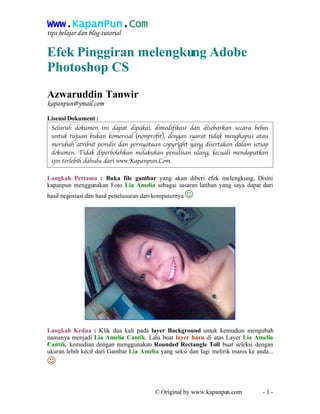
EFEK MELE
- 1. Www.KapanPun.Com tips belajar dan blog tutorial Efek Pinggiran melengkung Adobe Photoshop CS Azwaruddin Tanwir kapanpun@ymail.com Lisensi Dokument : Seluruh dokumen ini dapat dipakai, dimodifikasi dan disebarkan secara bebas untuk tujuan bukan komersial (nonprofit), dengan syarat tidak menghapus atau merubah atribut penulis dan pernyataan copyright yang disertakan dalam setiap dokumen. Tidak diperbolehkan melakukan penulisan ulang, kecuali mendapatkan ijin terlebih dahulu dari www.Kapanpun.Com. Langkah Pertama : Buka file gambar yang akan diberi efek melengkung, Disini kapanpun menggunakan Foto Lia Amelia sebagai sasaran latihan yang saya dapat dari hasil negosiasi dan hasil penelusuran dari komputernya Langkah Kedua : Klik dua kali pada layer Background untuk kemudian mengubah namanya menjadi Lia Amelia Cantik. Lalu buat layer baru di atas Layer Lia Amelia Cantik, kemudian dengan menggunakan Rounded Rectangle Toll buat seleksi dengan ukuran lebih kecil dari Gambar Lia Amelia yang seksi dan lagi melirik manis ke anda... © Original by www.kapanpun.com -1-
- 2. Www.KapanPun.Com tips belajar dan blog tutorial Langkah Ketiga : Sambil menekan tombol Ctrl klik Layer Shape 1 untuk melakukan seleksi, selanjutnya tekan tombol Ctrl+Shift+I untuk membalik area seleksi. Berikutnya Klik Layer Lia Amelia Cantik dan tekan tombol Delete untuk menghapus area luar yang terpilih. Kemudian gunakan kombinasi tuts Ctrl + D. Seret Lapisan / Layer Shape 1 ke ikon tempat sampah (Layer Delete). © Original by www.kapanpun.com -2-
- 3. Www.KapanPun.Com tips belajar dan blog tutorial © Original by www.kapanpun.com -3-
- 4. Www.KapanPun.Com tips belajar dan blog tutorial Langkah Keempat : Selanjutnya membuat garis melengkung di pinggiran foto Lia Amelia untuk yang mengikuti alur sisi Foto Cute-nya. Tekan Ctrl sambil meng-klik gambar Lia Amelia Cantik. Langkah Kelima : Masih dalam kondisi gambar terseleksi, Klik Create New Layer, Lalu hilangkan icon Indicates layer visibility Lia Amelia Cantik, klik Layer 1 kemudian dengan menggunakan Paint Bucket Tool berikan warna pada kotak yang melengkung pada ujungnya. Tuju menu Select > Modify > Contract, dan pada kotak dialog Contract selections masukkan nilai Contract by 5 pixels. Tekan OK terus DELETE. Jangan Lupa tekan Ctrl + D. © Original by www.kapanpun.com -4-
- 5. Www.KapanPun.Com tips belajar dan blog tutorial Langkah Keenam : selanjutnya munculkan kembali Layer Lia Amelia Cantik dengan mengklik icon Indicates layer visibility dan akan terlihat seperti screen shoot dibawah ini. Untuk menggabungkan dua layer, anda tinggal tekan Ctrl+E atau pilih menu bar Adobe Photoshop Layer > Merge Down. © Original by www.kapanpun.com -5-
- 6. Www.KapanPun.Com tips belajar dan blog tutorial Azwar Seorang blogger baru yang masih mencoba utuk belajar, dan sekarang lagi kuliah di Universitas Pendidikan Indonesia, mempunyai beberapa blog dan satu buah weblog www.kapanpun.com e-mail kapanpun@ymail.com YM: simobiles © Original by www.kapanpun.com -6-